Einige schaffen es ja die neue Sandbox unter Windows 10 (Insider) zu starten. Eine neue Funktion, um kleinere Programme oder ähnliches zu testen, die keinen Neustart benötigen. Denn mit jedem Start der Sandbox wird wieder eine neue cleane Windows 10 Version erstellt und man kann neu testen.
War ja klar, dass es nicht lange dauert bis diese Funktion „bearbeitet“ wird. Tero Ahonen hat mal kurzerhand die Sorce Datei etwas modifiziert und zeigt anhand des installierten Google Chrome, dass auch nach dem Beenden und einem Neustart der Sandbox der Browser immer noch vorhanden ist. Aber schaut euch das Video einmal an.
Windows Sandbox with Google Chrome pic.twitter.com/LPgZIRSwEZ
— Tero Alhonen (@teroalhonen) 4. Januar 2019
Was man so bisher liest, ist die Funktion nicht schlecht aber ausbaufähig. Sie hat keinen Windows Store, doch aktuell kommt das Startmenü noch mit den Werbe-Games daher. Auch eine Änderung des Hintergrundes ist derzeit nicht vorgesehen. Aber noch sind wir in der Anfangsphase. Bis März / April kann sich noch einiges ändern. Vielleicht wird dann auch eine Modifizierung der Source nicht mehr möglich sein. Denn die Sandbox soll ja sicher sein und auch sicher genutzt werden.
Windows 10 Tutorials und Hilfe
In unserem Windows 10 Wiki findet ihr sehr viele hilfreiche Tipps und Tricks. Falls ihr Fragen habt, dann stellt diese ganz einfach bei uns im Forum.
- Installationsmedien: Aktuelle Installationsdateien findet ihr hier immer in der rechten Sidebar.
- Installation:: Windows 10 Clean installieren, Win 10 1809 neu installieren, Win 10 1803 neu installieren
- Probleme bei der Installation: Windows 10 1809 Probleme bei der Installation, Win 10 1803 lässt sich nicht installieren
- Reparaturen: Inplace Upgrade Reparatur, Win 10 reparieren über DISM, sfc und weiteres, Windows Update reparieren, Startmenü reparieren, Apps reparieren, Store reparieren, Netzwerk reparieren
- Anmeldung: Win 10 automatische Anmeldung
- Entfernen, Deinstallieren: Cortana deaktivieren, Apps deinstallieren
- Datei Explorer: Ordner unter Dieser PC entfernen, Netzwerk, OneDrive u.a. im Explorer entfernen
- Richtige Nutzung: Startmenü richtig nutzen, Suche richtig nutzen,
- Wichtig: In jedem Tutorial steht, für welche Version es geeignet ist.



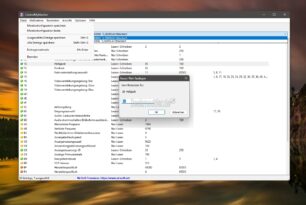



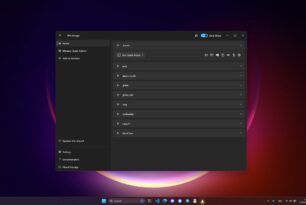
Auf einmal habe ich Interesse mit NTlite oder VMware-Converter Gedöns aus der Windows Sandbox ne install.wim zu packen und die mal anderswo zu installieren. – das macht dann Hardware-Festplattenwächter überflüssig.